Ο τελικός οδηγός για το Adobe Reader
Τι είναι ο αναγνώστης Adobe
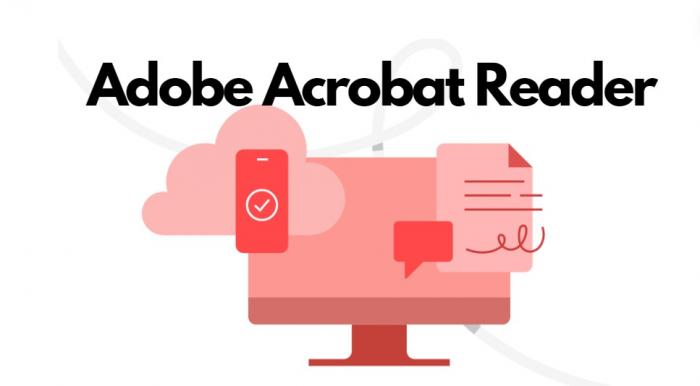
Το Adobe Reader είναι ένα δωρεάν πρόγραμμα που αναπτύχθηκε από την Adobe Systems Incorporated, το οποίο επιτρέπει στους χρήστες να βλέπουν, να εκτυπώνουν και να αλληλεπιδρούν με αρχεία PDF (φορητή μορφή εγγράφων).Τα PDF χρησιμοποιούνται ευρέως για την ανταλλαγή εγγράφων σε διαφορετικές πλατφόρμες και τη διατήρηση της μορφοποίησης ανεξάρτητα από τη χρήση της συσκευής ή του λογισμικού.
Το Adobe Reader είναι εξοπλισμένο με διάφορα εργαλεία που επιτρέπουν στους χρήστες να περιηγούνται, να προσθέτουν σχόλια και να συμπληρώσουν τα έντυπα εντός αρχείων PDF.Επιπλέον, προσφέρει χαρακτηριστικά ασφαλείας όπως η δυνατότητα κρυπτογράφησης αρχείων και περιορίζοντας την πρόσβαση σε ευαίσθητες πληροφορίες.
Ένα από τα βασικά πλεονεκτήματα του Adobe Reader είναι η συμβατότητά του με διαφορετικά λειτουργικά συστήματα, συμπεριλαμβανομένων των Windows, MacOS, iOS και Android.Αυτή η ευελιξία καθιστά μια δημοφιλής επιλογή τόσο για άτομα όσο και για επιχειρήσεις που πρέπει να έχουν πρόσβαση σε αρχεία PDF σε διάφορες συσκευές.
Συνοπτικά, το Adobe Reader είναι ένα βασικό εργαλείο για όσους συχνά συνεργάζονται με έγγραφα PDF.Η φιλική προς το χρήστη διεπαφή και το εύρος χαρακτηριστικών της καθιστούν αξιόπιστη επιλογή για την αποτελεσματική προβολή και διαχείριση αρχείων PDF.
Πώς να κατεβάσετε το Adobe Reader
Η λήψη του Adobe Reader είναι μια απλή και απλή διαδικασία που σας επιτρέπει να προβάλετε, να εκτυπώσετε και να σχολιάσετε τα έγγραφα PDF με ευκολία.Εδώ’S Ένας οδηγός βήμα προς βήμα για να σας βοηθήσει να κατεβάσετε το Adobe Reader στη συσκευή σας:
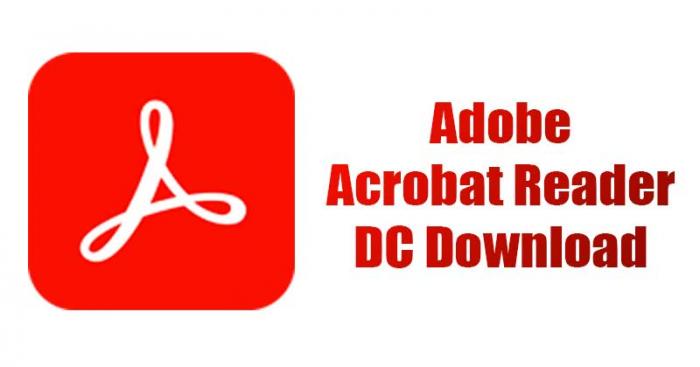
Επίσημες οδηγίες βοήθειας : https://helpx.adobe.com/acrobat/kb/install-reader-dc-windows.html
- Επισκεφθείτε την ιστοσελίδα του Adobe Reader : Ξεκινήστε πηγαίνοντας στον επίσημο ιστότοπο Adobe.Αναζητήστε το“Προϊόντα”καρτέλα στο επάνω μενού και, στη συνέχεια, επιλέξτε“Adobe Reader”από το αναπτυσσόμενο μενού.
- Κάντε κλικ στο κουμπί λήψης : Μόλις εσείς’στη σελίδα Adobe Reader, κάντε κλικ στο“Κατεβάστε”κουμπί.Αυτό θα ξεκινήσει τη διαδικασία λήψης.
- Επιλέξτε το λειτουργικό σας σύστημα : Το Adobe Reader είναι διαθέσιμο τόσο για λειτουργικά συστήματα Windows όσο και για λειτουργικά συστήματα MAC.Επιλέξτε την κατάλληλη έκδοση για τη συσκευή σας.
- Διαβάστε και αποδεχτείτε τους όρους : Πριν ξεκινήσει η λήψη, ενδέχεται να σας ζητηθεί να διαβάσετε και να αποδεχτείτε τη συμφωνία άδειας ανάγνωσης Adobe Reader.Βεβαιωθείτε ότι έχετε διαβάσει προσεκτικά τους όρους και τις προϋποθέσεις πριν προχωρήσετε.
- Εγκαταστήστε το Adobe Reader : Μόλις ολοκληρωθεί η λήψη, ανοίξτε το αρχείο εγκατάστασης και ακολουθήστε τις οδηγίες στην οθόνη για να εγκαταστήσετε το Adobe Reader στη συσκευή σας.
- Ορίστε το Adobe Reader ως προεπιλεγμένο πρόγραμμα προβολής PDF : Μετά την εγκατάσταση, μπορείτε να ορίσετε το Adobe Reader ως προεπιλεγμένο πρόγραμμα προβολής PDF.Αυτό θα διασφαλίσει ότι τα έγγραφα PDF θα ανοίξουν αυτόματα στο Adobe Reader όταν έχουν πρόσβαση.
Ακολουθώντας αυτά τα απλά βήματα, μπορείτε εύκολα να κατεβάσετε το Adobe Reader και να απολαύσετε τα ισχυρά χαρακτηριστικά του για την προβολή και τη διαχείριση αρχείων PDF.Κύριος’να ξεχάσουμε να ελέγχετε τακτικά για ενημερώσεις για να σας εξασφαλίσουμε’χρησιμοποιώντας την τελευταία έκδοση του Adobe Reader για βέλτιστη απόδοση.
Χαρακτηριστικά του Adobe Reader
Το Adobe Reader είναι ένα ευπροσάρμοστο και ισχυρό εργαλείο που προσφέρει ένα ευρύ φάσμα χαρακτηριστικών για την ενίσχυση της εμπειρίας προβολής PDF.Ένα από τα χαρακτηριστικά standout του Adobe Reader είναι η ικανότητά του να βλέπει και να αλληλεπιδρά με έγγραφα PDF σε πολλές πλατφόρμες.Αν εσύ’Χρησιμοποιώντας ένα Windows PC, Mac ή μια κινητή συσκευή, το Adobe Reader εξασφαλίζει ότι μπορείτε να έχετε πρόσβαση στα αρχεία PDF απρόσκοπτα.
Ένα άλλο βασικό χαρακτηριστικό του Adobe Reader είναι τα εργαλεία σχολιασμού, τα οποία επιτρέπουν στους χρήστες να προσθέτουν σχόλια, να επισημαίνουν κείμενο και να αντλούν από έγγραφα PDF.Αυτό διευκολύνει τη συνεργασία με άλλους, είτε εσείς’επανεξετάζοντας μια αναφορά ή την κοινή χρήση σχολίων σχετικά με μια παρουσίαση.Επιπλέον, το Adobe Reader προσφέρει μια σειρά από εργαλεία σήμανσης, όπως κολλώδεις σημειώσεις και γραμματόσημα, για να προσαρμόσετε περαιτέρω τα αρχεία PDF.
Το Adobe Reader περιλαμβάνει επίσης μια ισχυρή λειτουργία αναζήτησης, καθιστώντας εύκολο να βρείτε συγκεκριμένες λέξεις ή φράσεις μέσα σε ένα έγγραφο.Αυτό μπορεί να σας εξοικονομήσει χρόνο και προσπάθεια όταν ψάχνετε για πληροφορίες σε μια μακρά αναφορά ή μελέτη.Επιπλέον, το Adobe Reader σας επιτρέπει να περιηγηθείτε εύκολα σε μεγάλα έγγραφα χρησιμοποιώντας σελιδοδείκτες, μικρογραφίες και έναν πίνακα περιεχομένων.
Ένα από τα πιο βολικά χαρακτηριστικά του Adobe Reader είναι η ικανότητά του να συμπληρώνει και να υπογράφει ηλεκτρονικά έντυπα PDF.Αν εσύ’Συμπληρώνοντας μια φόρμα εγγραφής ή υπογράφοντας μια σύμβαση, η Adobe Reader απλοποιεί τη διαδικασία παρέχοντας εργαλεία για την προσθήκη κειμένου, πλαισίων ελέγχου και υπογραφών στα έγγραφά σας.Αυτό μπορεί να σας βοηθήσει να εξοικονομήσετε χαρτί και χρόνο, ενώ παράλληλα εξασφαλίζετε ότι τα έντυπα σας είναι τακτοποιημένα και ευανάγνωστα.
Με το φιλικό προς το χρήστη διεπαφή και τα εκτεταμένα χαρακτηριστικά του, το Adobe Reader ορίζει το πρότυπο για το λογισμικό προβολής και επεξεργασίας PDF.Αν εσύ’Re Repress, επαγγελματίας ή casual χρήστης, Adobe Reader προσφέρει μια ολοκληρωμένη σουίτα εργαλείων για την κάλυψη των αναγκών σας.
Adobe Reader vs Άλλοι αναγνώστες PDF
Όταν πρόκειται για την επιλογή ενός αναγνώστη PDF, ο Adobe Reader ξεχωρίζει ως κορυφαίος υποψήφιος στην αγορά.Ωστόσο, υπάρχουν πολλοί άλλοι διαθέσιμοι αναγνώστες PDF που προσφέρουν παρόμοια χαρακτηριστικά και λειτουργίες.
Ένα από τα κύρια πλεονεκτήματα του Adobe Reader είναι η συμβατότητά του με ένα ευρύ φάσμα συσκευών και λειτουργικών συστημάτων.Αν εσύ’Χρησιμοποιώντας παράθυρα, macOS ή ακόμα και μια κινητή συσκευή, το Adobe Reader εξασφαλίζει μια απρόσκοπτη εμπειρία ανάγνωσης.Άλλοι αναγνώστες PDF ενδέχεται να μην προσφέρουν το ίδιο επίπεδο ευελιξίας.
Από την άποψη των χαρακτηριστικών, το Adobe Reader υπερέχει στην παροχή μιας φιλικής προς το χρήστη διεπαφή που είναι εύκολο να πλοηγηθεί.Με μια απλή διάταξη και διαισθητικό σχεδιασμό, οι χρήστες μπορούν γρήγορα να έχουν πρόσβαση και να διαχειρίζονται τα αρχεία PDF τους με ευκολία.Μερικοί άλλοι αναγνώστες PDF ενδέχεται να μην έχουν το ίδιο επίπεδο προσβασιμότητας και ενδέχεται να απαιτούν περισσότερο χρόνο για να μάθουν πώς να χρησιμοποιούν αποτελεσματικά.
Η ασφάλεια είναι ένας άλλος βασικός παράγοντας που πρέπει να λάβετε υπόψη κατά την επιλογή ενός αναγνώστη PDF.Το Adobe Reader προσφέρει ισχυρές δυνατότητες ασφαλείας, όπως προστασία κωδικού πρόσβασης και ψηφιακές υπογραφές, για να προστατεύσει τα ευαίσθητα έγγραφά σας.Ενώ άλλοι αναγνώστες PDF μπορούν επίσης να προσφέρουν επιλογές ασφαλείας, η Adobe Reader ορίζει το πρότυπο για την προστασία των πληροφοριών σας.
Τελικά, κατά τη σύγκριση του Adobe Reader με άλλους αναγνώστες PDF, αυτό’Είναι σαφές ότι η Adobe Reader ξεχωρίζει ως ανώτερη επιλογή για τη συμβατότητα, τα χαρακτηριστικά και τα μέτρα ασφαλείας.Για μια αξιόπιστη και αποτελεσματική εμπειρία ανάγνωσης PDF, η Adobe Reader είναι η κορυφαία επιλογή στην αγορά.
Πώς να προσαρμόσετε το Adobe Reader
Η προσαρμογή του Adobe Reader μπορεί να βελτιώσει σημαντικά την εμπειρία των χρηστών σας και να διευκολύνει την πλοήγηση και την πρόσβαση στις λειτουργίες που χρησιμοποιείτε συχνότερα.Ακολουθούν μερικά απλά βήματα για να σας βοηθήσουμε να προσωποποιήσετε τις ρυθμίσεις του αναγνώστη Adobe:
- Προσαρμογή της γραμμής εργαλείων : Κάνε κλικ στο“Θέα”μενού και επιλέξτε“Εμφάνιση απόκρυψη”Για να προσαρμόσετε τη γραμμή εργαλείων σας.Μπορείτε να προσθέσετε ή να αφαιρέσετε εργαλεία και συντομεύσεις που χρησιμοποιείτε συχνά για να τα κάνετε πιο προσιτά.
- Ορίστε το προεπιλεγμένο επίπεδο ζουμ : Για να ορίσετε ένα προεπιλεγμένο επίπεδο ζουμ για τα έγγραφά σας, μεταβείτε στο“Επεξεργασία”μενού, επιλέξτε“Προτιμήσεις,”και μετά κάντε κλικ στο κουμπί“Οθόνη σελίδας.”Εδώ, μπορείτε να προσαρμόσετε το προεπιλεγμένο επίπεδο ζουμ για όλα τα έγγραφά σας.
- Αλλαγή λειτουργίας ανάγνωσης : Το Adobe Reader προσφέρει διαφορετικούς τρόπους ανάγνωσης για την προβολή των εγγράφων σας.Μπορείτε να αλλάξετε μεταξύ μιας προβολής μιας σελίδας, συνεχούς ή δύο σελίδων κάνοντας κλικ στο“Θέα”μενού και επιλέγοντας την επιθυμητή λειτουργία.
- Προσαρμογή της διάταξης σελίδας : Μπορείτε να προσαρμόσετε τη διάταξη της σελίδας των εγγράφων σας πηγαίνοντας στο“Θέα”μενού, επιλέγοντας“Οθόνη σελίδας,”και στη συνέχεια επιλέγοντας επιλογές όπως μια σελίδα, αντιμετωπίζοντας ή συνεχή αντιμετωπίζοντας για να ταιριάζει στην προτίμησή σας.
- Αλλαγή χρωμάτων : Εάν προτιμάτε ένα διαφορετικό χρωματικό σχέδιο για τη διεπαφή Adobe Reader, μπορείτε να πάτε στο“Επεξεργασία”μενού, επιλέξτε“Προτιμήσεις,”κάντε κλικ στο“Προσιτότητα,”Και στη συνέχεια επιλέξτε τα προτιμώμενα χρώματα φόντου και κειμένου.
Ακολουθώντας αυτά τα απλά βήματα, μπορείτε εύκολα να προσαρμόσετε τον αναγνώστη Adobe για να ταιριάζει καλύτερα στις ανάγκες και τις προτιμήσεις σας, καθιστώντας το ένα πιο εξατομικευμένο και αποτελεσματικό εργαλείο για την προβολή και τη διαχείριση των εγγράφων σας PDF.
Κοινά ζητήματα με τον αναγνώστη Adobe
Αντιμετωπίζετε απογοητεύσεις κατά τη χρήση του Adobe Reader;Εσείς’δεν είναι μόνος.Όπως κάθε λογισμικό, ο Adobe Reader μπορεί να αντιμετωπίσει κοινά ζητήματα που εμποδίζουν την εμπειρία ανάγνωσής σας.Ένα επικρατέστερο ζήτημα είναι η αργή απόδοση, όπου το πρόγραμμα διαρκεί περισσότερο από το συνηθισμένο για να ανοίξει ή να φορτώσει αρχεία PDF.Αυτό θα μπορούσε να οφείλεται στην έλλειψη πόρων του συστήματος ή σε μια ξεπερασμένη έκδοση του Adobe Reader.
Ένα άλλο κοινό ζήτημα είναι τα προβλήματα συμβατότητας με ορισμένα λειτουργικά συστήματα ή προγράμματα περιήγησης.Το Adobe Reader μπορεί να μην λειτουργεί σωστά σε ορισμένες εκδόσεις των Windows ή Mac OS, οδηγώντας σε σφάλματα ή συντριβές.Για να το αντιμετωπίσετε, βεβαιωθείτε ότι έχετε’χρησιμοποιώντας την τελευταία έκδοση του Adobe Reader που είναι συμβατή με το σύστημά σας.
Επιπλέον, μπορεί να προκύψουν ανησυχίες σχετικά με την ασφάλεια εάν ο Adobe Reader δεν ενημερώνεται σωστά.Τα τρωτά σημεία σε παλαιότερες εκδόσεις μπορούν να εκθέσουν το σύστημά σας σε απειλές κακόβουλου λογισμικού ή στον κυβερνοχώρο.Η τακτική ενημέρωση του Adobe Reader εξασφαλίζει ότι έχετε τα τελευταία επιθέματα ασφαλείας και διορθώσεις σφαλμάτων.
Επιπλέον, ενδέχεται να υπάρχουν προβλήματα με την εκτύπωση ή την προβολή αρχείων PDF στο Adobe Reader.Αυτό θα μπορούσε να προκληθεί από λανθασμένες ρυθμίσεις εκτυπωτή, κατεστραμμένα αρχεία PDF ή συγκρουόμενα plugins.Η αντιμετώπιση προβλημάτων αυτών των προβλημάτων εκτύπωσης μπορεί να βοηθήσει στην αποκατάσταση της λειτουργικότητας και να βελτιώσει την εμπειρία ανάγνωσής σας.
Συμπερασματικά, η αντιμετώπιση κοινών ζητημάτων με το Adobe Reader απαιτεί τακτικές ενημερώσεις, ελέγχους συμβατότητας συστήματος και τεχνικές αντιμετώπισης προβλημάτων.Με την παραμονή ενημερωμένη και προληπτική, μπορείτε να ελαχιστοποιήσετε τις διαταραχές και να βελτιστοποιήσετε τη χρήση αυτού του βασικού αναγνώστη PDF.
Συντομεύσεις πληκτρολογίου για το Adobe Reader
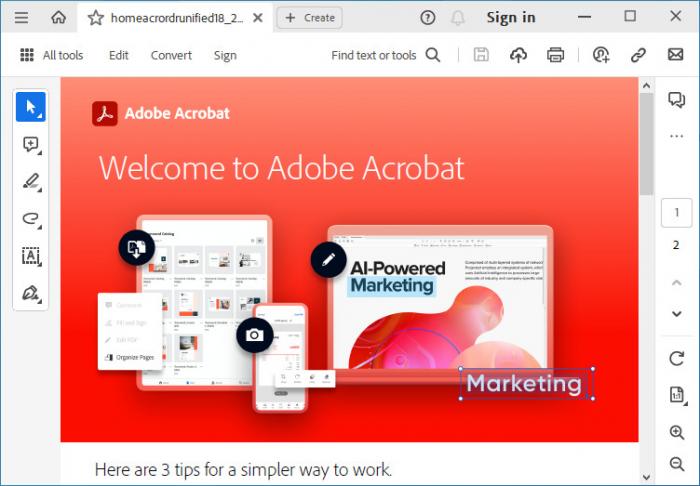
Οι συντομεύσεις του πληκτρολογίου μπορεί να βελτιώσουν σημαντικά την αποτελεσματικότητά σας όταν χρησιμοποιείτε το Adobe Reader.Με την απομνημόνευση αυτών των συντομεύσεων, μπορείτε να περιηγηθείτε μέσω εγγράφων, να έχετε πρόσβαση σε σημαντικές λειτουργίες και να εκτελέσετε διάφορες εργασίες με λίγα μόνο βασικά εγκεφαλικά επεισόδια.Ακολουθούν μερικές βασικές συντομεύσεις πληκτρολογίου που πρέπει να γνωρίζει κάθε χρήστης Adobe Reader:
- Ctrl + o : Ανοίξτε ένα νέο αρχείο PDF
- Ctrl + s : Αποθηκεύστε το τρέχον αρχείο PDF
- Ctrl + P : Εκτυπώστε το τρέχον αρχείο PDF
- Ctrl + F : Ανοίξτε τη γραμμή αναζήτησης για να βρείτε κείμενο μέσα στο PDF
- Ctrl + g : Μεταβείτε σε μια συγκεκριμένη σελίδα εντός του εγγράφου
- Ctrl + n : Ανοίξτε μια νέα παρουσία του Adobe Reader
- Ctrl + Shift + T : Ανοίξτε ξανά την τελευταία καρτέλα κλειστή
- Ctrl + 0 : Τοποθετήστε ολόκληρη τη σελίδα μέσα στο παράθυρο
- Ctrl + Shift + N : Δημιουργήστε ένα νέο αρχείο pdf
- Ctrl + Shift + K : Περιστρέψτε το έγγραφο δεξιόστροφα
- Ctrl + Shift + L : Περιστρέψτε το έγγραφο αριστερόστροφα
Αυτές οι συντομεύσεις είναι μόνο μερικά παραδείγματα των πολλών συνδυασμών πληκτρολογίου που είναι διαθέσιμοι στο Adobe Reader.Με την ενσωμάτωση αυτών των συντομεύσεων στη ροή εργασίας σας, μπορείτε να εξοικονομήσετε χρόνο και να εξομαλύνετε την εμπειρία προβολής και επεξεργασίας εγγράφων.Πάρτε το χρόνο να εξασκηθείτε και να απομνημονεύσετε αυτές τις συντομεύσεις και σύντομα εσείς’Θα πρέπει να πλοηγηθείτε στο Adobe Reader σαν επαγγελματίας.
Πώς να ενημερώσετε το Adobe Reader
Η διατήρηση του αναγνώστη Adobe σας ενημερώθηκε είναι ζωτικής σημασίας για τη διασφάλιση της μέγιστης απόδοσης και ασφάλειας.Ευτυχώς, η ενημέρωση του λογισμικού είναι μια απλή διαδικασία που μπορεί να γίνει σε λίγα εύκολα βήματα.
Για να ενημερώσετε τον αναγνώστη Adobe, ξεκινήστε ανοίγοντας το πρόγραμμα στον υπολογιστή σας.Στη συνέχεια, κάντε κλικ στο“Βοήθεια”μενού στο επάνω μέρος της οθόνης και επιλέξτε το“Ελεγχος για ενημερώσεις”επιλογή.Στη συνέχεια, η Adobe Reader θα αναζητήσει αυτόματα για οποιεσδήποτε διαθέσιμες ενημερώσεις και θα σας ζητήσει να τις κατεβάσετε και να τα εγκαταστήσετε.
Εναλλακτικά, μπορείτε επίσης να ρυθμίσετε αυτόματες ενημερώσεις για το Adobe Reader για να βεβαιωθείτε ότι έχετε πάντα την τελευταία έκδοση.Για να το κάνετε αυτό, πηγαίνετε στο“Επεξεργασία”μενού, κάντε κλικ στο κουμπί“Προτιμήσεις,”και στη συνέχεια επιλέξτε το“Αναβαθμιστής”αυτί.Από εκεί, μπορείτε να επιλέξετε να ενεργοποιήσετε τις αυτόματες ενημερώσεις και να ορίσετε τη συχνότητα στην οποία ελέγχει τον αναγνώστη Adobe για νέες ενημερώσεις.
Διατηρώντας τον αναγνώστη Adobe σας ενημερωμένο, μπορείτε να επωφεληθείτε από τις τελευταίες λειτουργίες, βελτιώσεις και μπαλώματα ασφαλείας που προσφέρει η Adobe.Οι τακτικές ενημερώσεις συμβάλλουν στην πρόληψη πιθανών τρωτών σημείων ασφαλείας και στην εξασφάλιση ομαλής και απρόσκοπτης εμπειρίας χρήστη.
Συμπερασματικά, η ενημέρωση του Adobe Reader είναι ένα απλό και σημαντικό έργο που δεν πρέπει να παραβλεφθεί.Ακολουθώντας αυτά τα βήματα, μπορείτε να βεβαιωθείτε ότι ο αναγνώστης Adobe σας είναι πάντα ενημερωμένος και λειτουργεί ομαλά.
συμπέρασμα
Συμπερασματικά, ο Adobe Reader ξεχωρίζει ως η επιλογή για εκατομμύρια χρήστες παγκοσμίως όταν πρόκειται για προβολή, επεξεργασία και αλληλεπίδραση με έγγραφα PDF.Με το φιλικό προς το χρήστη διεπαφή και τα ισχυρά χαρακτηριστικά του, ο Adobe Reader ορίζει το πρότυπο για τους αναγνώστες PDF στην ψηφιακή εποχή.
Η λήψη του Adobe Reader είναι ένα αεράκι, εξασφαλίζοντας ότι μπορείτε να έχετε πρόσβαση σε σημαντικά αρχεία σας με ευκολία.Τα χαρακτηριστικά του, όπως τα εργαλεία σχολιασμού, οι δυνατότητες επεξεργασίας κειμένου και οι ηλεκτρονικές επιλογές υπογραφής, καθιστούν ένα ευπροσάρμοστο εργαλείο τόσο για προσωπική όσο και για επαγγελματική χρήση.
Σε σύγκριση με άλλους αναγνώστες PDF, ο Adobe Reader λάμπει με την απρόσκοπτη ενσωμάτωσή του με το οικοσύστημα Adobe, παρέχοντας μια ολοκληρωμένη σειρά εργαλείων για τη διαχείριση των εγγράφων σας PDF αποτελεσματικά.Η προσαρμογή του Adobe Reader για να ταιριάζει στις προτιμήσεις σας είναι απλή, επιτρέποντάς σας να προσαρμόσετε την εμπειρία στις προτιμήσεις σας.
Όπως συμβαίνει με οποιοδήποτε λογισμικό, μπορεί να υπάρχουν κοινά ζητήματα που προκύπτουν κατά τη χρήση του Adobe Reader.Ωστόσο, με λίγη αντιμετώπιση προβλημάτων και βοήθεια των ηλεκτρονικών πόρων, μπορείτε να επιλύσετε γρήγορα τυχόν προβλήματα που μπορεί να προκύψουν.
Οι συντομεύσεις του πληκτρολογίου για το Adobe Reader μπορούν να ενισχύσουν περαιτέρω την παραγωγικότητά σας και να εξορθολογίσουν τη ροή εργασίας σας.Αυτές οι συντομεύσεις σας επιτρέπουν να πλοηγηθείτε μέσω εγγράφων, να εκτελέσετε εργασίες επεξεργασίας και να αποκτήσετε πρόσβαση σε διάφορες λειτουργίες με ευκολία.
Τέλος, η διατήρηση του Adobe Reader ενημερώνει ότι έχετε πρόσβαση στις τελευταίες λειτουργίες και βελτιώσεις ασφαλείας.Με την τακτική ενημέρωση του λογισμικού, μπορείτε να απολαύσετε μια απρόσκοπτη και ασφαλή εμπειρία προβολής PDF.
Στην ουσία, ο Adobe Reader παραμένει ένα απαραίτητο εργαλείο για όσους ασχολούνται με έγγραφα PDF σε καθημερινή βάση.Η διαισθητική διεπαφή, τα ισχυρά χαρακτηριστικά και οι συνεχείς ενημερώσεις καθιστούν κορυφαία επιλογή τόσο για προσωπική όσο και για επαγγελματική χρήση.
